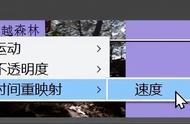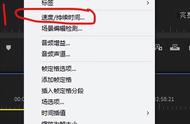学会这些技巧可以提升我们的剪辑效率!
技巧一
Shift D添加视频/音频转场、Ctrl D添加视频转场、Ctrl Shift D添加音频转场
技巧二
Q、W快速波纹剪辑
其实直接按下Q或者W就可以使用波纹剪辑效果自动剪辑素材,并且与之前的素材相连。如果你想相应延长一段素材至空白区域,只需要按下Shift Q或者W即可。相比较下在剪辑素材时,通常会通过C剃刀工具将要剪辑的内容给剪切开,或者使用Ctrl K来切割素材,然后使用D选中素材并删除,这样会比较麻烦。
技巧三
视频素材快/慢缓和过度
在一段加快素材和一段放慢素材中间有一个过度,令这段素材不会看起来突然变化到放慢镜头或者加快镜头。我们可以点击素材左上角框框的"fx"处右键,点击“时间重映射”选中“速度”。找到所要过渡的地方,使用(钢笔工具“P”)点一个点,然后放大拉开。而你拉开的整个区域就是一个缓和区。然后鼠标点击区域外的时间线,往上拉是加快、往下拉是放慢。


技巧四
快速替换素材
某一段素材替换成另一段素材时,很多小伙伴的做法是先删除这段素材,然后再将另一段素材拖入被删除素材的位置,极为麻烦。
快捷的方式:选择要替换的素材,直接将素材拖入窗口,这样就完成了替换。同样插入、覆盖等功能也可以快速实现。

技巧伍
自动选中素材
点击“序列”窗口,选择点击跟随播放指示器,可以直接实现指针拖到那个素材就自动选择该素材,大大提升剪辑效率。
技巧六
渲染过载区域
一般来说大家都会选择按回车键,那么Pr就会渲染红线区域的素材。
但是如果一些工程量较大的编辑,是无法观看完整部片子的,而渲染出来又比较耗时间,那么这时候我们就可以点击序列——渲染完整工作区域。
技巧七
Alt 左键快速复制素材
直接使用Alt 鼠标左键,按住你需要复制的素材,然后往空白处时间线一拉,这样你就可以马上获得一个新的复制好的素材,而且该素材也会在素材库里自动复制一个素材。

技巧八
素材间互换位置(Alt ctrl 拖动)
当你要把两段素材互换位置的时候,按住Ctrl alt 鼠标左键拖动素材可以快速调换素材位置并且自动对正。

技巧九
从素材库中插入素材(英文“,”键)
想在其中某个位置插入另一段素材,只要把时间标尺放在要插入的位置,选中素材按,然后在英文输入法下按“,”键,这样就可以快速插入轨道。
技巧十
快速全选右侧素材(A键)
这个可以快速选择一大段素材,不用鼠标先把素材缩小再全选,直接一键搞定。
技巧十一
批量调色
在素材窗口右键新建“调整图层”,将调整图层放在素材上面,只对调整图层调色。
技巧十二
匹配帧
在素材箱里找到对应时间线上的素材但是却不知道怎么做,F键就会是你的救星,只需要按下F键,你就能够在素材监视器上找到对应的帧,这样可以有效的帮助你进行素材的替换或者修改。
技巧十三
时间轴放大
通常我们使用 -号缩放时间轴,但是你也可以使用反斜杠来进行快速缩放,只需要按一下你就可以缩放到整个序列的长度,再按一下就可以回到之前的状态,相对效率会比加减号高很多。
你也可以按下Ctrl 反斜杠来隐藏顶部的项目信息,这样方便快捷不占位。
技巧十四
抽取与删除
想删除或者抽取一段素材的中间部分时,你可以通过i和o键设定工作区,随后使用分号键来删除工作区内的片段。如果你想抽取这个片段,只需要按下引号键就可以轻松实现。
技巧十五
轨道扩展
使用Ctrl 加减号来缩放单个轨道的宽度,如果你想一次性扩展或者缩小所有轨道,那你可以使用Shift 加减号。
技巧十六
迅速切换窗口
按住Shift 123你可以自由切换你所需要前往的窗口,这个可以大大提升你的工作效率。
技巧十七
快捷的方法是英文输入法下,点击键盘的“/” 反斜杠,和问号是同一个键。
使用方法:先用鼠标框选需要输出的片段或者段落,然后点击“/”。即可自动设置入点和出点,并且会显示片段长度。

好啦~希望这些技巧能让你的佳绩效率快速提升,今天又是收获满满的一天,赶紧打开Pr练起来吧!!!
关注我了解更多Pr小技巧